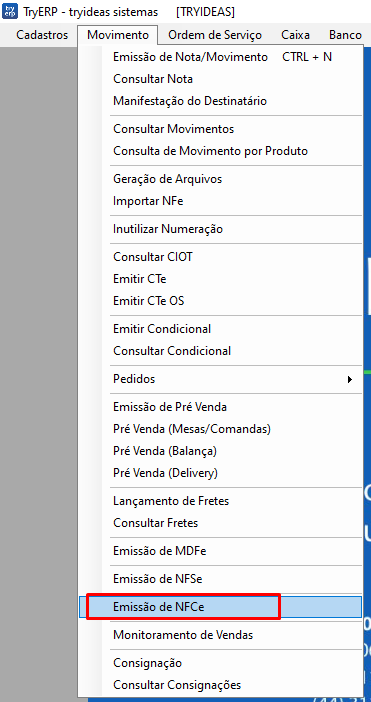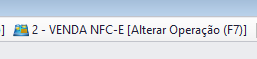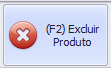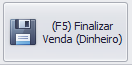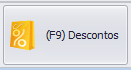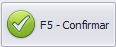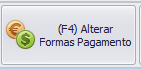NFCe - Nota Fiscal do Consumidor eletrônica
Para emitir uma Nota Fiscal do Consumidor:
Utilize os atalhos para acessar essa funcionalidade. Caso ainda não tenha um atalho para a emissão de NFCe, cadastre um seguindo as instruções da sessão de Atalhos.
Caso deseja utilizar adição automatizada de produtos através de leitores de códigos de barras
- Basta estar marcando a opção de adição automática localizada no canto superior esquerdo da tela de NFCe que ele após informado qual é o produto adicionará a lista de produtos vendidos automaticamente sem precisar informar quantidade e valor, conforme imagem abaixo:
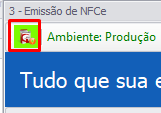
- É possível utiliza-la sem código de barras, basta localizar o produto ou digitar seu código que será adicionada.
- Caso precise informar uma quantidade maior do produto que deseja vender é possível fazer o seguinte: basta informar a quantidade que deseja do produto o simbolo de multiplicação "*" e o código do produto por exemplo digamos que desejo vender ovos, onde o código cadastrado no sistema é o 18, e desejo vender 3 duzias de ovos, as informações que precisa passar p/ o sistema é 3*18